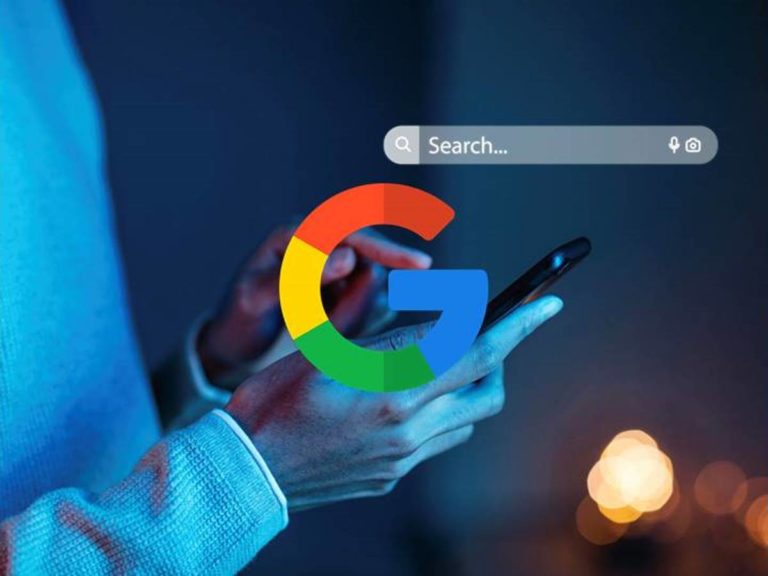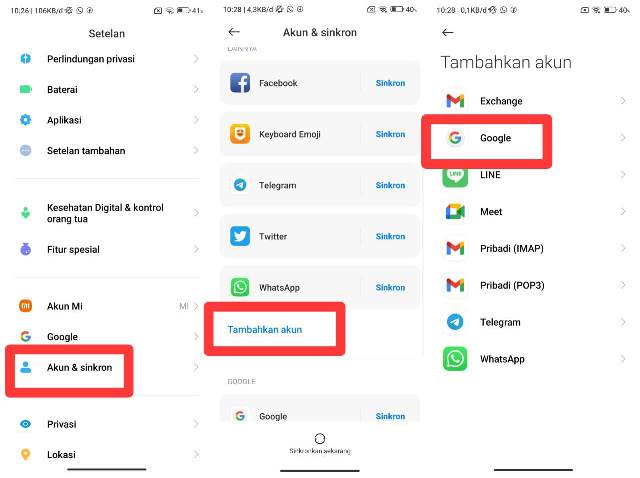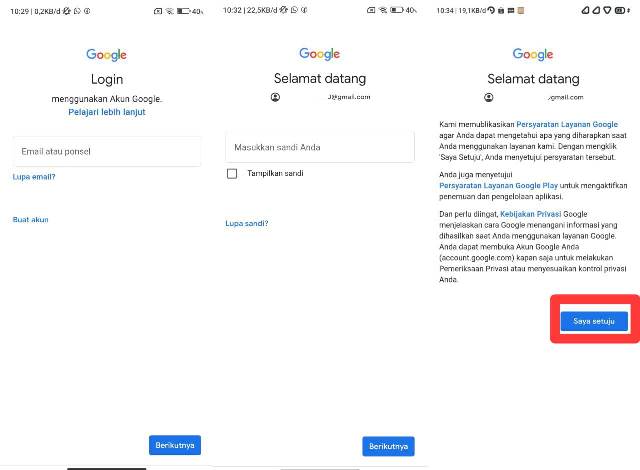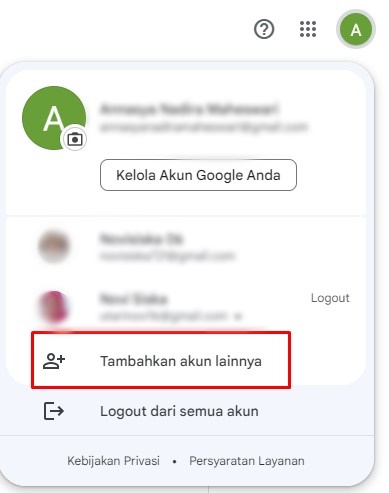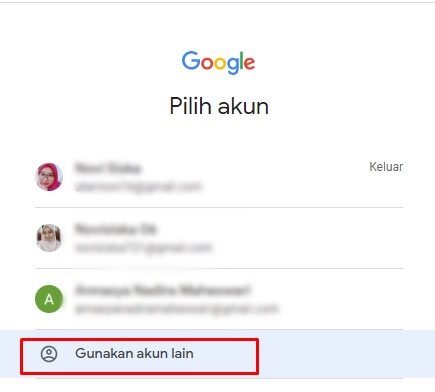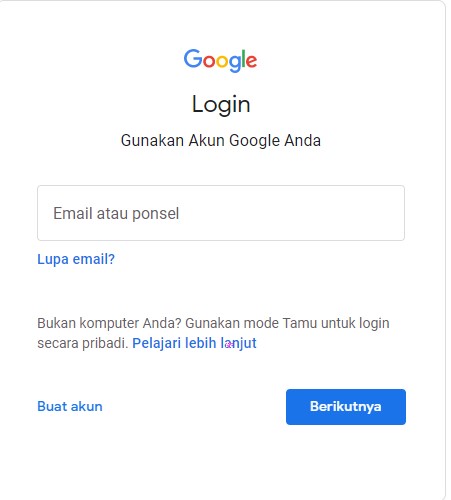Cara menambahkan akun Google baru di HP dan laptop menjadi tutorial yang akan kami bahas khusus untuk kalian pada artikel ini.
Sehingga dapat mempermudah pengguna yang sebelumnya kerap kebingungan ketika hendak menambah akun Gmail atau Google baru ke perangkat yang digunakan.
Seperti kita ketahui, pengguna dapat menambahkan beberapa akun Google di perangkatnya.
Dengan begitu, pengguna yang memiliki 2 akun Google atau bahkan lebih bisa menambahkan semuanya ke perangkat yang digunakan.
Perangkat Android dan laptop yang kamu gunakan pastinya terhubung dengan akun Google. Sehingga kita perlu menambahkan akun Google agar penggunaan ponsel jadi lebih maksimal.
Ya, dengan akun Google, kalian bisa menikmati berbagai layanan dan fitur secara lebih leluasa. Di antaranya seperti saat hendak menggunakan Google Play Store, login ke suatu layanan, Google Drive, akun media sosial dan masih banyak yang lainnya.
Untuk berjaga-jaga, banyak pengguna yang memiliki dua akun Google. Satu akun Google untuk urusan bisnis dan satunya lagi untuk urusan pribadi.
Atau bisa juga untuk login ke beberapa media sosial tapi enggan menggunakan akun Google yang sama.
Cara membuat akun Google sangat mudah, hal ini pun membuat pengguna lebih leluasa untuk memiliki lebih satu akun Google di perangkatnya.
Nah, bagi pengguna yang ingin menambah akun Google baru di perangkatnya, bisa langsung menyimak ulasan di bawah ini.
Cara Menambahkan Akun Google
Seperti disebutkan di awal, cara menambahkan Google account yang akan kami bahas adalah di HP dan laptop. Jadi, bisa disimak oleh semua pengguna baik yang menggunakan HP Android maupun laptop.
Di HP Android
Metode pertama yang akan dijelaskan adalah cara menambah akun Google di HP Android. Ini bisa dilakukan ketika kalian ingin menambahkan akun baru maupun yang sudah ada sebelumnya namun login di perangkat tersebut.
HP Android memang dapat menampung lebih dari satu akun Google. Jadi jika sebelumnya sudah login ke satu akun Gmail, kalian bisa juga login ke akun lainnya.
- Langkah pertama yang harus dilakukan adalah menu Settings atau Setelan di HP Android yang digunakan.
- Selanjutnya, klik Akun & sinkron. Sebelum ke tutorial berikutnya, pasti akan ada perbedaan menu di setiap HP Android yang digunakan.
- Dan sebagai informasi, kami menggunakan HP Xiaomi. Kalian tinggal menyesuaikan saja pengaturannya dengan yang ada di HP masing-masing.
- Silakan klik Tambahkan akun > pilih Google.
- Nah, pada tahap ini kalian bisa membuat akun Google baru atau menambahkan yang sudah ada.
- Jika ingin membuat akun Google baru, silakan klik Buat akun. Untuk lebih jelasnya, lihat tutorialnya di sini.
- Sementara untuk akun Google yang sudah ada, silakan masukkan email atau nomor ponselnya > klik Berikutnya.
- Masukkan kata sandi akun Google. Jika lupa klik Lupa sandi dan ikuti prosesnya sampai selesai.
- Setelah memasukkan kata sandi, kalian akan berada di laman Selamat datang > klik Saya setuju.
- Tunggu beberapa saat, dan kini kalian berhasil menambahkan akun Google baru di HP. Selesai!
BACA JUGA: Cara Menghapus Akun Google Permanen di HP (Bukan Logout)
Di laptop
Cara menambahkan akun Google berikutnya adalah di laptop. Banyak pengguna yang cukup kebingungan ketika hendak menambah akun Google baru di perangkatnya.
Padahal mereka benar-benar membutuhkan akun Google tersebut untuk login di perangkat tersebut. Tak perlu risau lagu, kalian tinggal simak pembahasan berikut ini untuk menambahkan akun Gmail baru di laptop.
- Pertama-tama, silakan buka web browser di PC kalian lalu kunjungi laman https://myaccount.google.com/?utm_source=sign_in_no_continue.
- Setelah itu, klik foto profil akun Google kalian > Tambahkan akun Google.
- Klik Gunakan akun lain.
- Untuk tahap berikutnya sama seperti di HP, yakni memasukan alamat email yang sudah ada atau membuat akun baru.
- Lalu masukkan kata sandinya. Setelah itu, kalian pun berhasil login ke akun Google yang baru.
- Kini, kalian pun berhasil menambahkan akun Google baru ke HP maupun laptop. Lakukan cara tersebut lagi untuk menambahkan Google account lainnya.
Manfaat akun Google sangat banyak, di antaranya seperti memungkinkan kita mengakses berbagai layanan yang disediakan Google.
Kemudian, untuk mengirim email ke orang lain, untuk mendaftar dan login banyak layanan.
Pengguna bisa menambahkan Google account sebanyak apapun. Tapi ingat, kalian tidak boleh lupa dengan kata sandinya agar memudahkan untuk login.
Cukup sekian pembahasan kali ini mengenai cara menambahkan akun Google di HP dan laptop. Kini kalian sudah paham ‘kan?
BACA JUGA: Cara Logout Akun Google di Chrome HP dan PC Terbaru
Terima kasih sudah menyimaknya sampai selesai, sampai jumpa di pembahasan lainnya, teman-teman.